Éjecter un CD depuis la ligne de commande : Guide complet
Vous êtes-vous déjà retrouvé coincé avec un CD bloqué dans votre ordinateur et sans moyen de l'éjecter ? Ou peut-être avez-vous besoin d'automatiser l'éjection d'un disque dans le cadre d'un script ? Savoir comment éjecter un CD depuis la ligne de commande peut s'avérer extrêmement utile dans de nombreuses situations. Ce guide complet vous permettra de maîtriser cette technique, quel que soit votre système d'exploitation.
L'éjection d'un disque depuis la ligne de commande offre une flexibilité et un contrôle que l'interface graphique ne permet pas toujours. Imaginez pouvoir intégrer cette action dans un script de sauvegarde ou de gravure de CD/DVD. Les possibilités sont nombreuses ! De plus, cette méthode peut être une véritable bouée de sauvetage lorsque l'éjection manuelle du disque est impossible.
Le concept d'éjecter un CD via des commandes textuelles existe depuis l'avènement des systèmes d'exploitation à interface en ligne de commande. Initialement, cette fonctionnalité était principalement utilisée par les administrateurs système et les utilisateurs avancés. Aujourd'hui, même si les interfaces graphiques sont devenues la norme, la ligne de commande reste un outil puissant et polyvalent.
L'un des principaux problèmes liés à l'éjection de CD depuis la ligne de commande est la différence de syntaxe entre les systèmes d'exploitation. Ce qui fonctionne sous Linux ne fonctionnera pas forcément sous Windows ou macOS. Il est donc crucial d'utiliser la commande appropriée à votre système.
Pour éjecter un CD sous Linux, la commande `eject` est généralement utilisée, souvent suivie de l'identifiant du lecteur de CD, par exemple `/dev/sr0`. Sous macOS, la commande `drutil eject` est la plus courante. Quant à Windows, la commande `eject` n'existe pas directement. Il est possible d'utiliser des outils tiers ou des scripts PowerShell pour atteindre le même résultat.
Sous Linux, par exemple, `eject /dev/sr0` éjectera le CD du lecteur `/dev/sr0`. Si vous ne connaissez pas l'identifiant de votre lecteur, vous pouvez utiliser la commande `lsblk` pour le trouver.
Un avantage majeur de l'éjection par ligne de commande est l'automatisation. Vous pouvez intégrer cette commande dans des scripts pour automatiser des tâches telles que la gravure de CD/DVD. Un autre avantage est la possibilité d'éjecter un disque même lorsque l'interface graphique ne répond plus.
Si vous rencontrez des difficultés pour éjecter un CD, vérifiez que le lecteur est correctement reconnu par le système et que aucun processus n'utilise le disque. Assurez-vous également d'utiliser la bonne syntaxe pour la commande d'éjection.
FAQ:
1. Comment éjecter un CD sous Linux ? Réponse : Utilisez la commande `eject` suivie de l'identifiant du lecteur.
2. Comment éjecter un CD sous macOS ? Réponse : Utilisez la commande `drutil eject`.
3. Comment éjecter un CD sous Windows depuis la ligne de commande ? Réponse: Explorer des solutions PowerShell ou des outils tiers.
4. Que faire si la commande eject ne fonctionne pas ? Réponse : Vérifiez l'identifiant du lecteur et assurez-vous qu'aucun processus n'utilise le disque.
5. Puis-je automatiser l'éjection d'un CD ? Réponse : Oui, en intégrant la commande d'éjection dans un script.
6. Comment trouver l'identifiant de mon lecteur de CD sous Linux ? Réponse : Utilisez la commande `lsblk`.
7. Existe-t-il des alternatives à la commande `eject` ? Réponse : Oui, des outils tiers et des scripts peuvent offrir des fonctionnalités similaires.
8. L'éjection par ligne de commande est-elle plus rapide que l'éjection manuelle ? Réponse : Pas nécessairement, mais elle offre plus de flexibilité et de contrôle.
En conclusion, maîtriser l'éjection de CD depuis la ligne de commande est un atout précieux pour tout utilisateur, qu'il soit novice ou expert. Cette technique permet non seulement de résoudre des problèmes d'éjection manuelle, mais aussi d'automatiser des tâches et de gagner en efficacité. N'hésitez pas à explorer les différentes commandes et options disponibles sur votre système d'exploitation pour tirer pleinement parti de cette fonctionnalité. La ligne de commande, bien que parfois intimidante, offre un niveau de contrôle et de puissance que l'interface graphique ne peut égaler. Apprendre à l'utiliser, même pour des tâches simples comme l'éjection d'un CD, ouvre la porte à un monde de possibilités.

How To Eject Cd From Computer In Windows 11 | Kennecott Land

Instantly Eject All Mounted Drives Disks from the Command Line in Mac | Kennecott Land

eject cd from command line | Kennecott Land

How to Rip a CD with a Mac | Kennecott Land

Windows eject cd command line | Kennecott Land

How To Eject Cd From Computer In Windows 11 | Kennecott Land

Four Ways To InsertEject CD | Kennecott Land

How To Eject Cd From Pc Using Keyboard | Kennecott Land
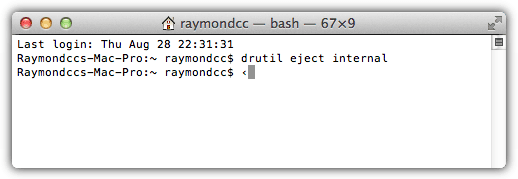
My Mac does not eject discs or discs eject slowly | Kennecott Land

Windows eject cd command line | Kennecott Land

Four Ways To InsertEject CD | Kennecott Land

eject cd from command line | Kennecott Land

Eject Cd Command Windows 10 | Kennecott Land

How to go to root directory in Linux | Kennecott Land

My Dell Inspiron 15 3000 does not have a CD tray or eject button and a | Kennecott Land